Здравствуйте, дорогие читатели блога Start-Luck! Если у ваших близких возникли на компьютере какие-либо технические неполадки или же вам вдруг понадобилось управлять своими данными удалённо, нужно устанавливать специальный софт. Отличным решением в этом случае будет программа для удалённого доступа к компьютеру.
Это ПО позволяет подключаться к ПК не только с другого компьютера, но и с мобильных устройств: нужно всего лишь иметь доступ в интернет. При этом управлять подобным образом можно любым устройством, в том числе смартфонами и бытовыми приборами. Вы сможете делать всё, как будто находитесь рядом: переключать приложения, копировать и изменять файлы и многое другое.
Заинтригованы? Продолжаем чтение!
Какие программы обычно используются в этих целях
Для того, чтобы создать подключение к устройству через интернет, применяют различные программы. Их можно установить как бесплатно, так и нет. Поскольку многие предпочитают пользоваться именно первой категорией приложений, речь пойдёт в основном о них.
Microsoft Remote Assistance
Так как Windows — самая популярная операционная система, то в первую очередь рассмотрим удалённый помощник от Microsoft, который называется Microsoft Remote Assistance. Этот способ, к сожалению, помогает только в том случае, если вам нужно увидеть интерфейс другого компьютера. Обмениваться файлами в ПО нельзя, но можно пользоваться чатом. Подключение же чаще всего происходит через локальную сеть.

К слову, если хотите узнать о других преимуществах и возможностях своего компьютера, советую обзавестись курсом «Секреты продуктивной работы за компьютером». В нём можно узнать новые полезные фишки, даже если вы считаете себя продвинутым пользователем.

Удалённый рабочий стол Chrome
Чтобы пользоваться программой, достаточно лишь скачать утилиту от Google. Она может работать не только с Windows, но и с macOS, Android, iOS и Linux. С помощью этой утилиты нельзя совершать действия с файлами, но есть и свои преимущества: она не требует работы с настройками, а для использования достаточно зайти в собственный Google-аккаунт.
Доступно управление компьютером с мобильного устройства c Андроида, но использовать программу наоборот не получится. Подключение осуществляется с помощью специального кода, вводимого на обоих устройствах.

Ammyy Admin
Платная программа, которая занимает совсем немного места и позволяет устанавливать соединение, используя только ID. Я включил ПО в этот список, поскольку у него есть бесплатная пробная версия. Она имеет ограничение около 15 часов в месяц на компьютер, но обычно этого достаточно. Программа позволяет пользователям общаться с помощью голосового чата, а подключение организуется через интернет.
Подойдёт тем, кто только начинает пользоваться компьютером. Эта программа идеальна для пожилых людей, которым необходимо объяснить что-то удалённо.
Teamviwer
По совместимости эта программа похожа на удалённый рабочий стол Chrome. Это, пожалуй, самое популярное ПО подобного рода, которым я пользуюсь при необходимости. Оно поддерживает большинство платформ, простое в использовании и обладает различными дополнительными функциями.
В программе можно записать действия на видео, общаться с помощью текстовых и голосовых чатов, а также выбирать приложения для удалённого доступа. В таком случае доступ к другим будет закрыт.
Платформа для macOS
Для устройств с платформой macOS существует возможность подключения удалённого доступа с так называемым общим экраном. Он используется для того, чтобы устанавливать соединение между двумя похожими компьютерами. Эта возможность встроена в компьютеры Mac по умолчанию. Чтобы включить доступ, необходимо набрать в поиске «Общий экран», после чего запустить программу.
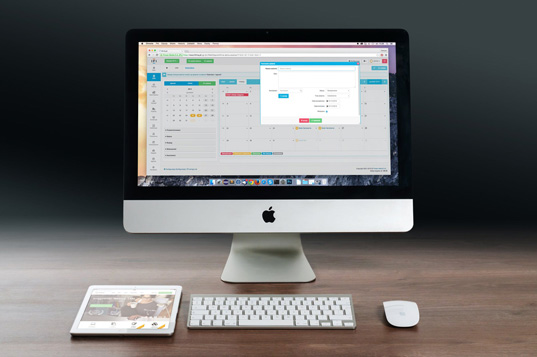
Подключение происходит с помощью AppleID: на другое устройство приходит запрос на подключение. При этом можно разрешить как управление, так и только наблюдение за интерфейсом другого устройства.
Подбирайте программу для себя и осваивайте совместное управление компьютерами! Только перед этим не забудьте поделиться полезной статьёй в социальных сетях, а также подписаться на обновления блога и группы ВК.
Желаю удачи!


 Быстрое создание html сайтов и какую программу для этого лучше использовать
Быстрое создание html сайтов и какую программу для этого лучше использовать Бесплатно создаем WebMoney кошелек, активируем аттестаты и подключаем программу ВебМани Кипер
Бесплатно создаем WebMoney кошелек, активируем аттестаты и подключаем программу ВебМани Кипер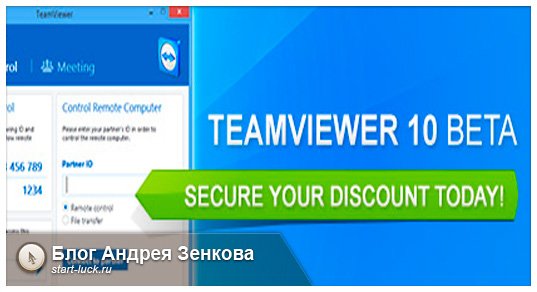 Что за программа - TeamViewer, и как ей правильно пользоваться
Что за программа - TeamViewer, и как ей правильно пользоваться